0x000000EA,小编教你怎么解决0x000000EA
- 分类:帮助 回答于: 2018年07月19日 13:50:00
小伙伴们,我们在遇到问题的时候一定不能慌,因为慌就会更加紧张,更不能及决问题了。加上你们有小编我,就更不用害怕啦~接下来小编就给你们说说解决电脑蓝屏故障0x000000EA的方法。
我们的电脑都是会出现问题的,小编来给你们举几个典型的问题,例如电脑蓝屏、电脑死机、电脑垃圾太多导致运行速度缓慢等。今天小编就来给你们说说怎么解决电脑蓝屏0x000000EA的问题。
经查:这个蓝屏错误代码的缘由是:
代码: 0x000000ea原因: 有更多可用的资料。
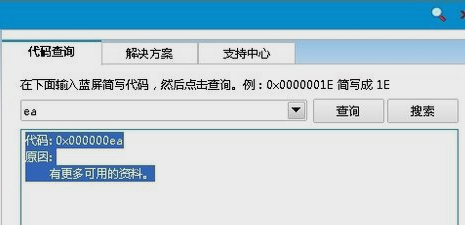
蓝屏图-1
错误分析:
此蓝屏停机码通常是由显卡或显卡驱动程序引发的。

0x000000EA图-2
遇到蓝屏,长按开机按钮,关闭操作系统。再开机时,按F8键进入选择菜单,进入安全模式,也许会有改善。再重启电脑,继续按F8键,此时可以选择使用【“最后一次正确的配置”启动Windows】选项来解决诸如新添加的驱动程序与硬件不相符之类问题的一种方法。
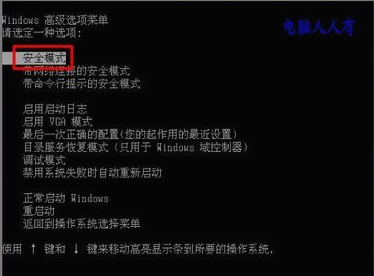
蓝屏故障图-3
解决方案:
先软后硬,到设备官网升级匹配的显卡驱动。如果不行,则需要更换显卡测试故障是否依然发生。

0x000000EA图-4
蓝屏之后,在系统盘(通常是C盘)minidump文件夹下找到扩展名为dmp的出错文件。②扩展名为dmp文件需要使用源代码调试WinDbg软件来查看(微软官网可下载该软件)。
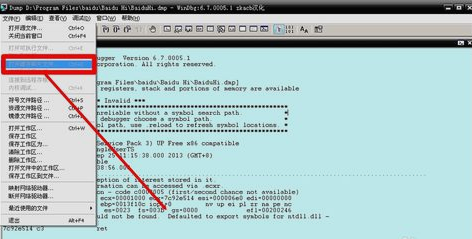
蓝屏图-5
1.扩展名为DMP的日志文件为系统文件,如找不到,需要提前修改文件夹选项。2.开始→控制面板→文件夹选项→查看→点选显示所有文件和文件夹→应用。3.去掉隐藏受保护的操作系统文件、隐藏已知文件类型的扩展名前的对勾→确定。
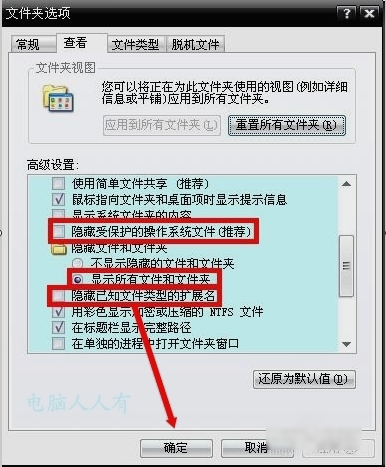
蓝屏故障图-6
除此之外,还可以到微软官网的知识库中查阅相关讯息,加以比对,甄别,找到解决方法。
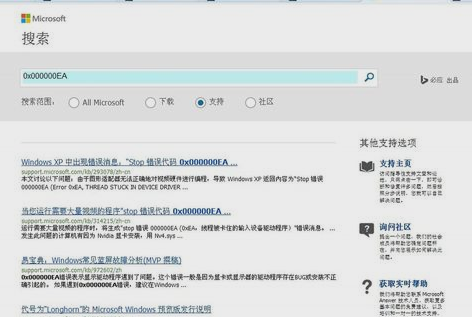
0x000000EA图-7
 有用
26
有用
26


 小白系统
小白系统


 1000
1000 1000
1000 1000
1000 1000
1000 1000
1000 1000
1000 1000
1000 0
0 0
0 0
0猜您喜欢
- 0x80070057参数错误怎么办2022/03/29
- lol蓝屏死机什么原因2023/02/01
- 电脑系统声音怎么录制2020/03/21
- 一键安装ghost win7系统64位图文教程..2017/05/11
- 电脑蓝屏代码0x0000007b解决方法..2022/09/02
- 微信拍一拍怎么用2020/07/22
相关推荐
- 视频压缩软件怎么压缩视频..2020/07/19
- 0x000000EA,小编教你怎么解决0x000000..2018/07/19
- 电脑经常蓝屏怎么办2021/02/05
- 小编教你如何查看电脑配置..2017/08/31
- 移动宽带651一键修复超详细图文教程..2020/08/30
- 华硕笔记本电脑cpu风扇响怎么办 笔记..2022/11/04

















